今天給大家帶來電腦用久就很卡怎麼解決,電腦用久就很卡的解決方法,讓您輕鬆解決問題。
我們經常會發現為什麼才新買或裝沒多久的電腦,才安了幾個軟件或者才用沒多久就電腦就開機很卡運行很慢或者很卡,小編接下來就為大家介紹如何整理自己的電腦,讓它恢複活力。具體方法如下:
1一、清理垃圾軟件
如今清理垃圾軟件的工具非常多,這裏就以360為例進行說明。首先打開360安全衛士的界麵。懶人可以直接選擇電腦清理,希望電腦有較大改善的在清理電腦後還需點開軟件管家。
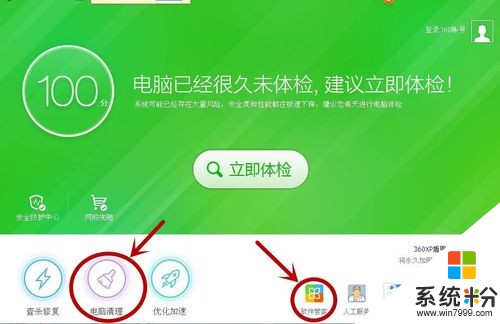 2
2點開界麵上部的卸載軟件。這時候你電腦裏大部分安裝的軟件就會顯示出來。(係統重裝過就有可能有一些軟件需要手動刪除)
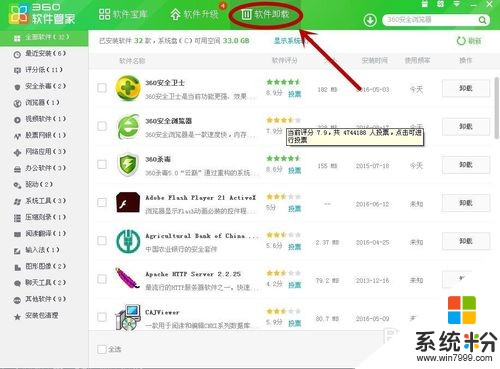 3
3然後對平時不常用的、或者一些看名字就知道是網頁遊戲、垃圾軟件的進行卸載。這一步有兩點需要大家注意:1、英文名一大堆的往往是驅動、係統軟件,請不要在不清楚的情況下進行卸載。2、卸載軟件的時候,如今大多數軟件的卸載界麵把卸載功能設置的比較隱蔽,大家要認真進行步奏選擇。(這裏隻是拿360舉例,不用把它真卸載了)
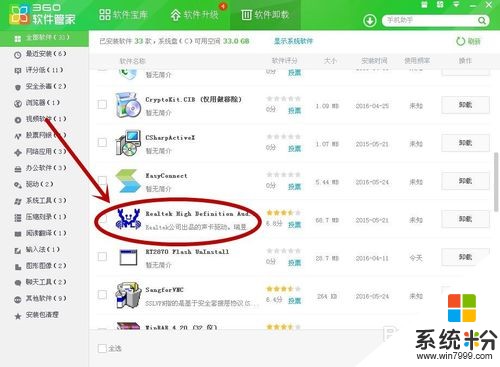
 4
4最後還可以用優化加速功能,盡量減少開機啟動項等內容。
 5
5二、養成良好的習慣
這裏所說的習慣主要是大家安裝、下載軟件時盡量養成的良好習慣,否則就算電腦重裝,沒過多久電腦又會開始卡慢。
 6
6下載軟件的時候,大家盡量到官網進行下載,百度的話官網會有標識。同時,大家要懂得辨識虛假下載鏈接,選擇正確的鏈接地址進行下載。如果不懂分辨,也可以用360軟件管家下載需要的軟件。

 7
7下載軟件的時候需要養成習慣,設置下載路徑。小編個人習慣把安裝包直接下載到桌麵,這樣安裝完軟件後,安裝包可以直接刪除。
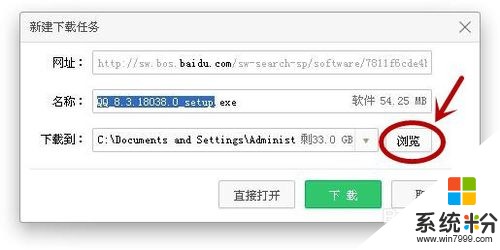 8
8安裝軟件的時候要注意的有兩點,一個是安裝路徑。通常選擇C盤之外的分區進行安裝。可以對分區進行分類,例如D盤用來放軟件、E盤用來放遊戲等,養成良好的整理習慣。
第二個是一定要注意取消勾選沒用的軟件。大部分的垃圾軟件和捆綁軟件的產生都是由於安裝一個軟件時沒有取消勾選,導致大量捆綁軟件湧入你的電腦。大部分電腦也是因為這個沒用多久就開始卡慢。這種勾選在安裝的全過程都有可能出現,請大家細心選擇。
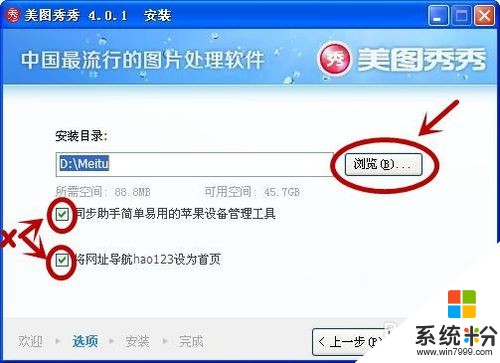
以上就是電腦用久就很卡怎麼解決,電腦用久就很卡的解決方法教程,希望本文中能幫您解決問題。
電腦軟件相關教程